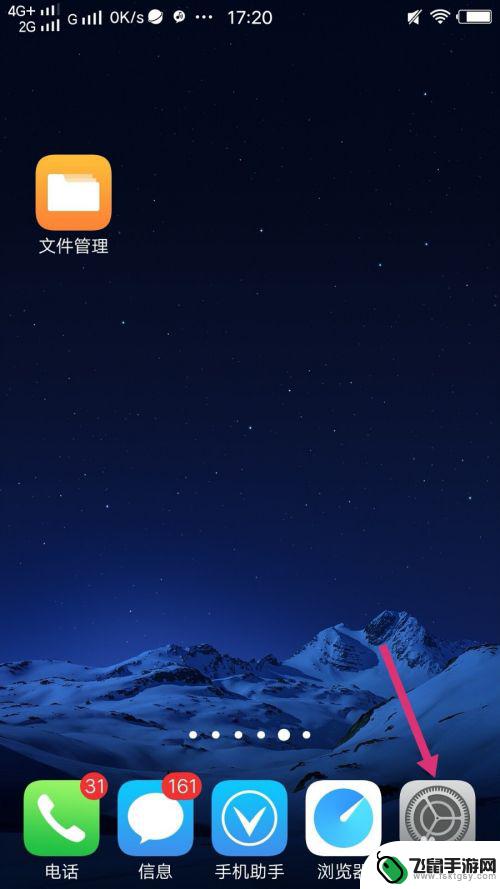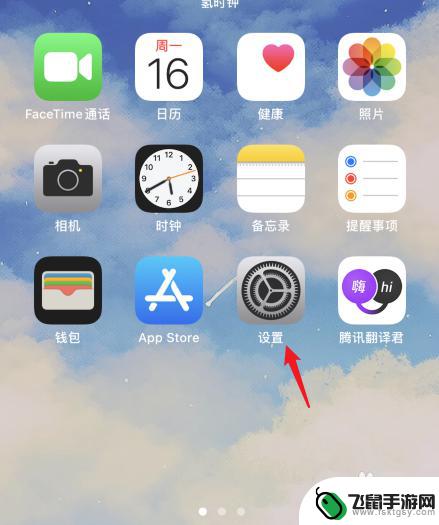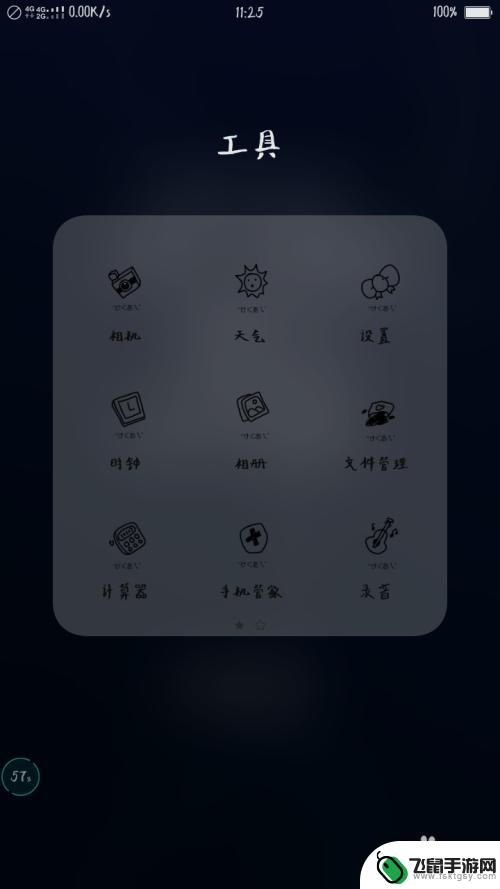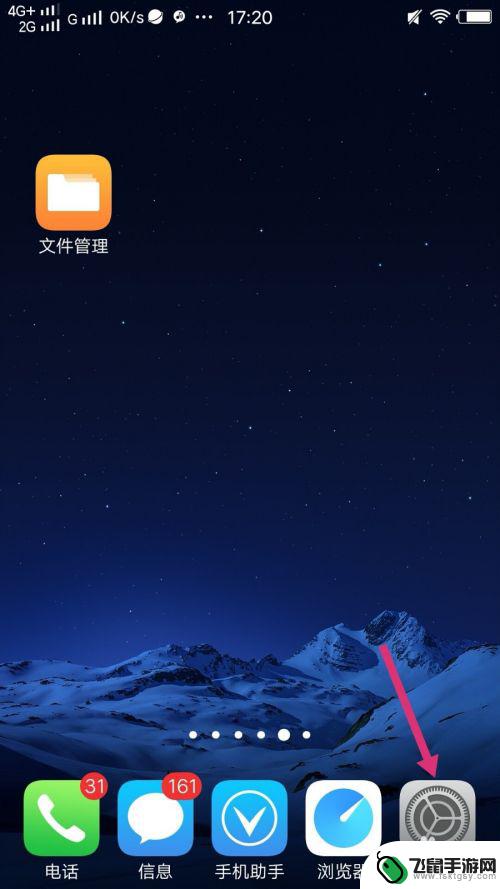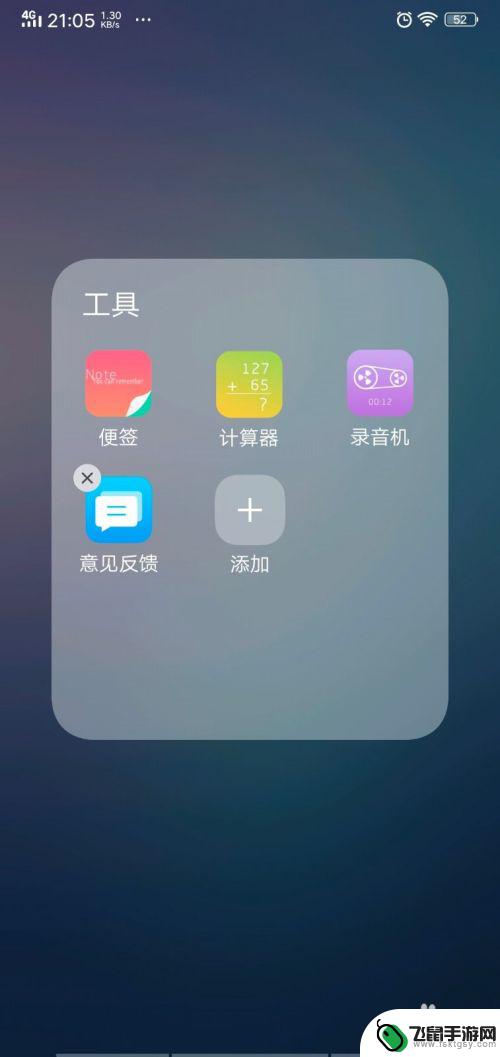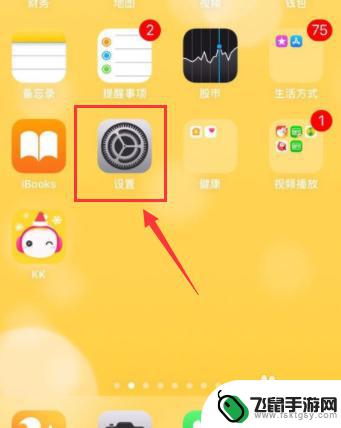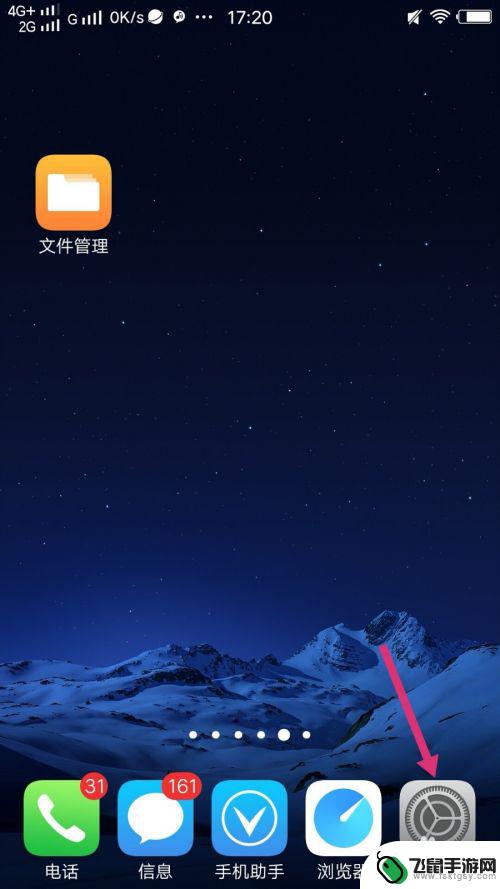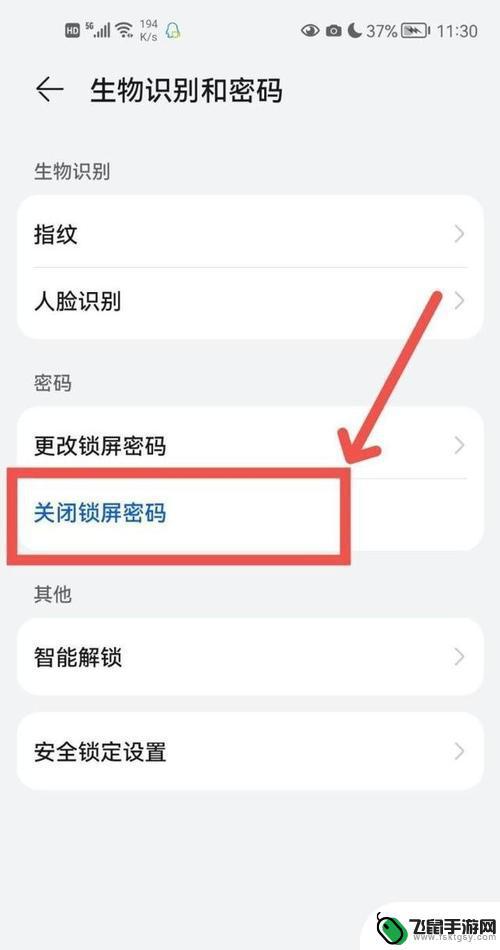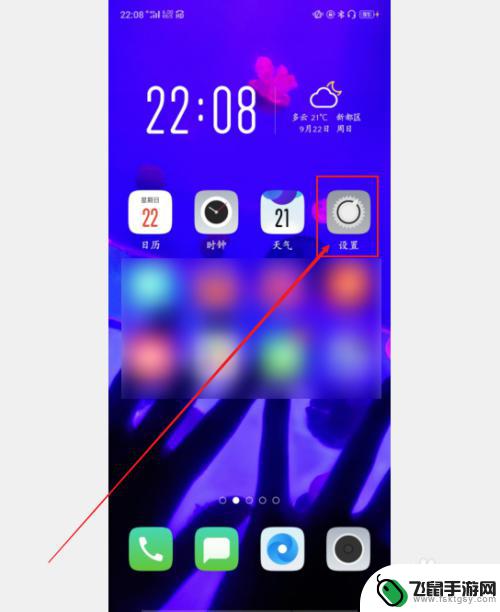如何取消手机禁用软件 安卓手机如何停用系统自带软件
时间:2023-12-06来源:飞鼠手游网
在如今的数字化时代,手机已经成为人们生活中不可或缺的一部分,随着手机应用程序的不断增多,我们也不可避免地会遇到一些不必要的软件或系统自带软件的困扰。这些软件可能不仅占用手机的存储空间,还可能耗费电池和网络流量。学会如何取消手机禁用软件和停用系统自带软件成为了很多人追寻的目标。在本文中我们将介绍一些在安卓手机上停用系统自带软件的方法,帮助您优化手机使用体验。
安卓手机如何停用系统自带软件
步骤如下:
1.方法一:打开设置,找到应用

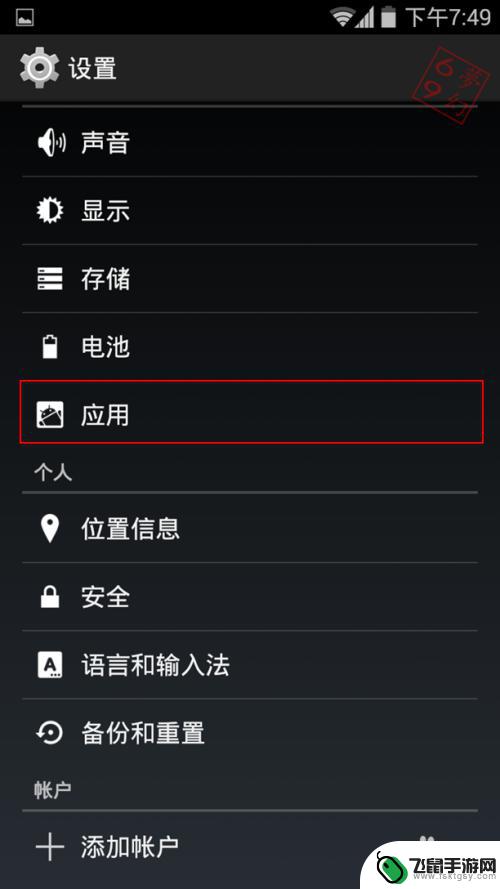
2.选择全部应用,找到要需要停用的软件。(有些核心应用是不能停用的!)点击进去。
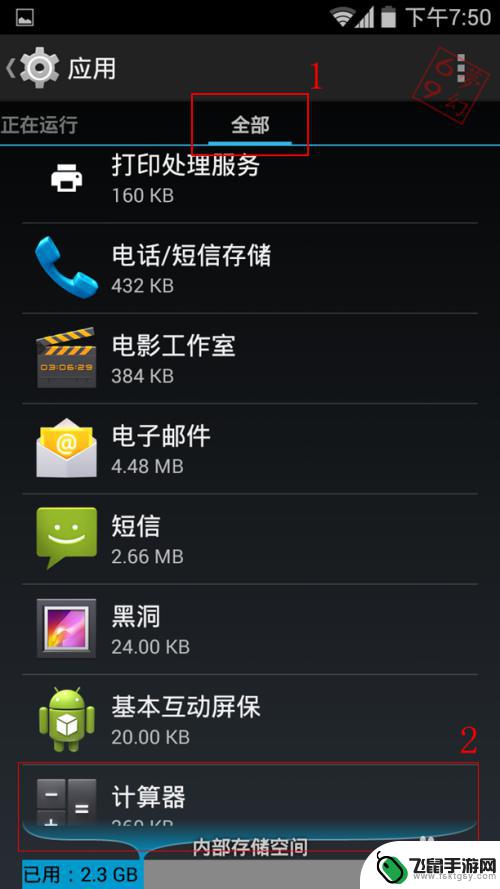
3.选择停用并确定
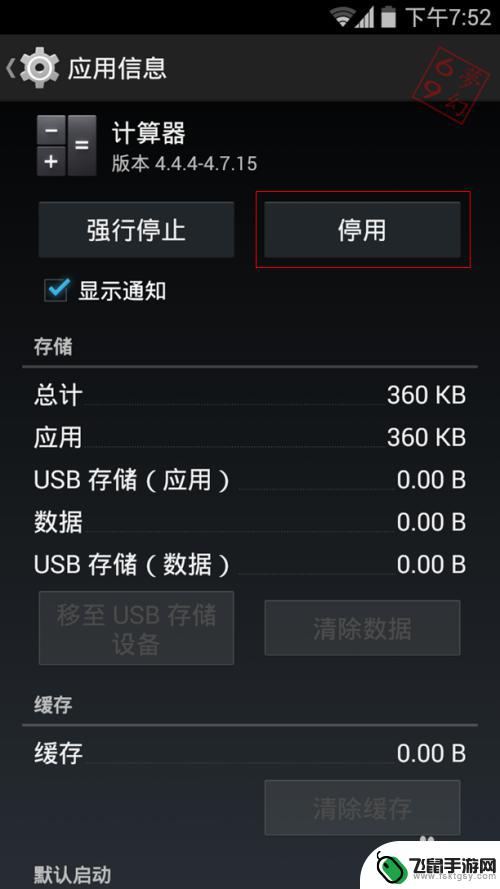
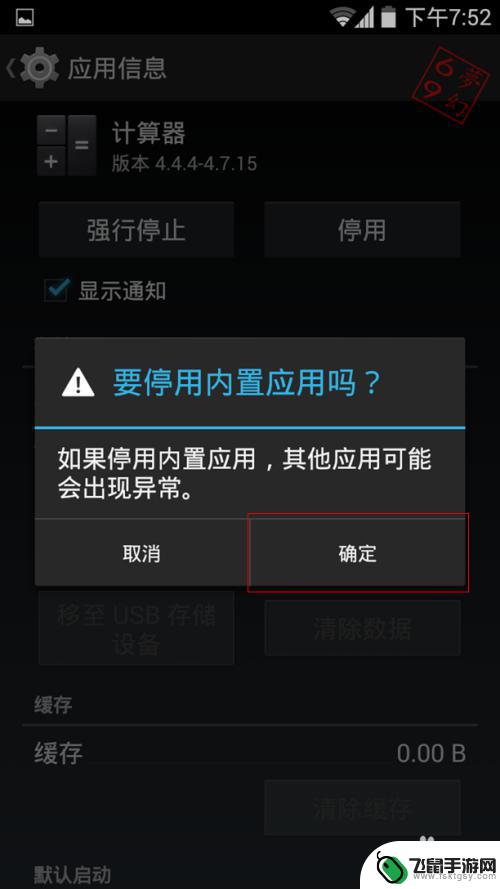
4.停用成功
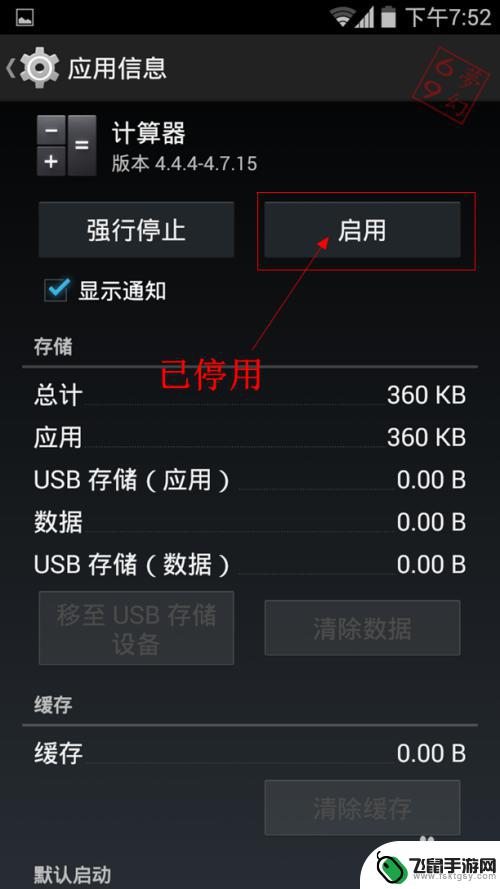
5.方法二:如果不知道哪些软件可以停用,可以参考用猎豹清理大师停用系统软。
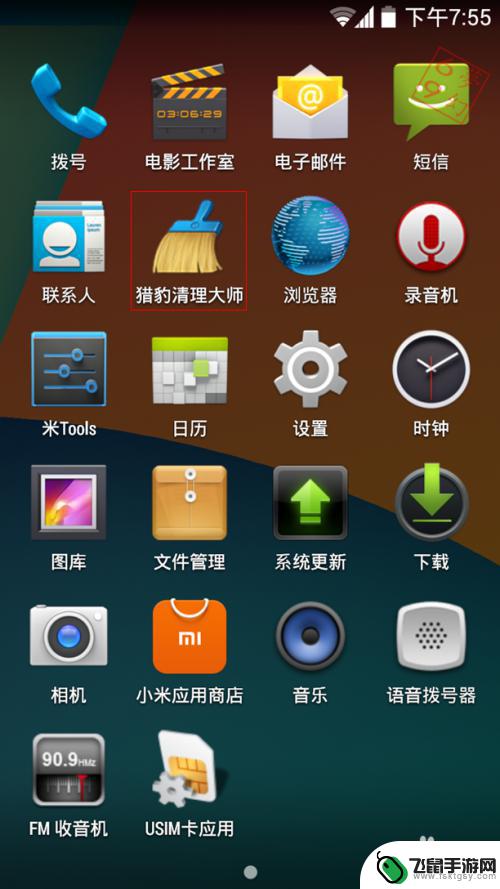
6.进入软件管理
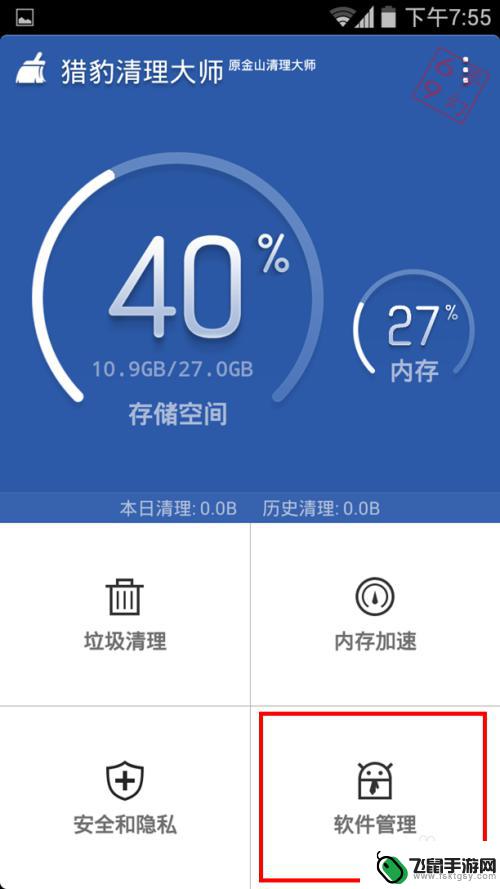
7.在软件卸载下选择手机预装软件
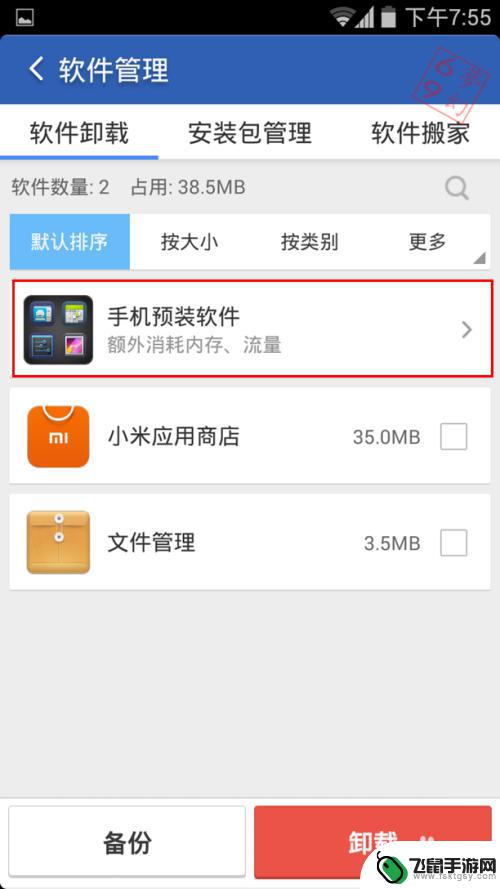
8.在给出的停用后对手机使用无影响的选项中选择需要禁用的软件停用掉。
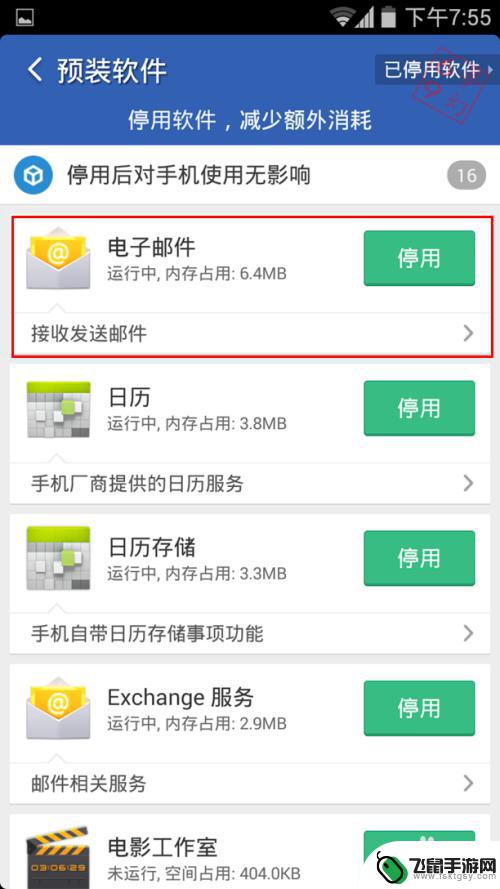
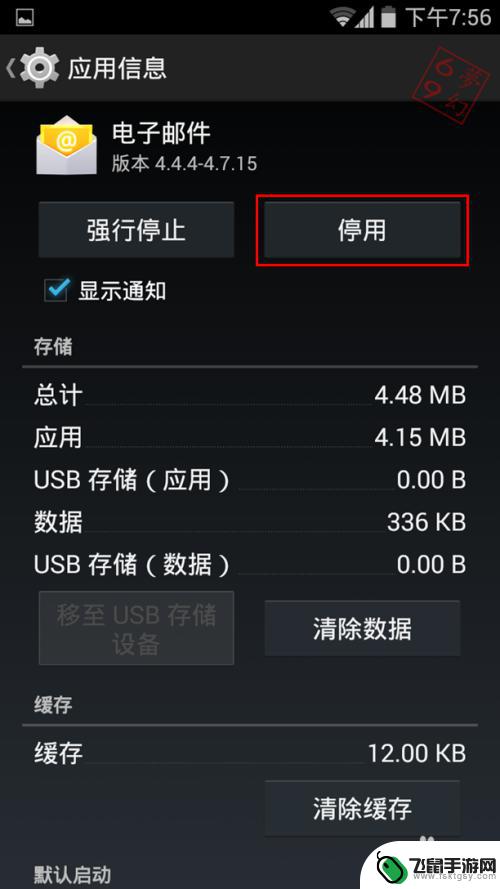
以上就是关于如何取消手机禁用软件的全部内容,如果您遇到类似情况,可以按照这些方法来解决。